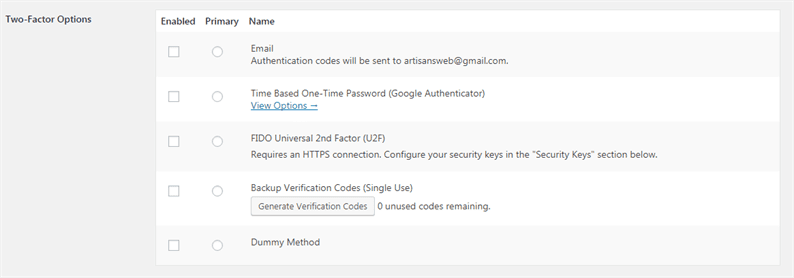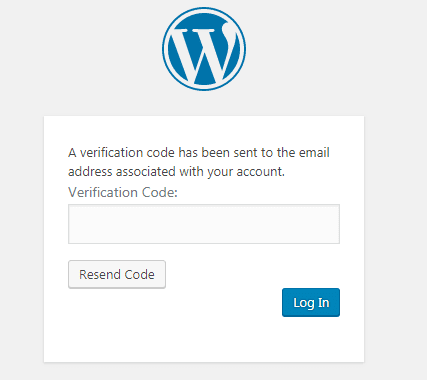Hur man lägger till tvåstegsautentisering på WordPress-webbplatsen
Tvåstegsautentisering är en av de bästa WordPress-säkerhetsfunktionerna som finns tillgängliga. Vi rekommenderar att du använder de här funktionerna för dina WordPress-applikationer vilket ger ett extra säkerhetslager för din webbplats. I den här artikeln visar vi hur du aktiverar tvåfaktorautentisering på WordPress-webbplatsen.
Vad är tvåstegsautentisering?
Angripare använder tekniken för brute-force attacker för att knäcka ditt användarnamn och lösenord. Ingen anledning att säga, om de lyckas med sina försök kan de skada din ansökan.
Om du använder tvåstegsverifiering måste du tillsammans med användarnamn och lösenord ange säkerhetskoden från din mobil eller e-post. Eftersom du är den enda personen som har tillgång till din mobil eller e-post, är det omöjligt för angripare att få säkerhetskoden.
Med detta sagt, låt oss se hur man ställer in tvåfaktorautentisering i WordPress.
Ställ in tvåstegsautentisering
Först måste du installera och aktivera plugin Two-Factor. Detta plugin kan vara en del av WordPress-kärnan i den framtida versionen. Mer om detta kan du kolla här.
Om du vill använda WP-CLI för plugin-installation läs vår artikel Hur man hanterar WordPress-webbplatsen med WP-CLI.
Gå till Användare-> Din profilsida efter aktivering. På den här sidan längst ner hittar du inställningarna för Two-Factor plugin.
Härifrån kan du välja vilket alternativ som helst för att aktivera tvåstegsverifiering.
Om du väljer ett alternativ att skicka e-post skickas säkerhetskoden till din e-postadress för varje inloggningsförsök.
Du kan till och med välja Google Authenticator för tvåstegsverifiering. I så fall måste du skanna QR-kod med din Google Authenticator-app.
Hur det fungerar?
Vi har ställt in e-post som tvåfaktoralternativ. Nu när vi försöker logga in på vår instrumentpanel, efter att ha angett användarnamn och lösenord, omdirigerar vi till nästa skärm där vi behöver ange en verifieringskod.
Du får den här verifieringskoden från den registrerade e-postadressen. När vi angav rätt användarnamn och lösenord Two-Factor plugin skicka en verifieringskod till e-postadressen. Användaren kan inte logga in på ditt system förrän de anger rätt verifieringskod.
Vi hoppas att du förstår hur du ställer in tvåstegsautentisering på WordPress-webbplatsen. Dela dina tankar i kommentarsektionen nedan.